
Spisu treści:
- Krok 1: Zbierz materiały potrzebne do tego projektu Arduino
- Krok 2: Zaprojektuj projekt
- Krok 3: Zaprojektuj swój obwód
- Krok 4: Stwórz kod dla utworu „Havana” i ruchomego serwa, aby poruszać się w tym samym czasie
- Krok 5: Połącz się z komputerem
- Krok 6: Wypróbuj swój projekt
- Krok 7: Nasz ostateczny projekt
- Autor John Day [email protected].
- Public 2024-01-30 11:31.
- Ostatnio zmodyfikowany 2025-01-23 15:03.

Jest to ostatni projekt naszego party busa o nazwie Partyduino z Arduino zawierającym pasywny buzzer i serwomechanizm pełnego obrotu.
Krok 1: Zbierz materiały potrzebne do tego projektu Arduino

Potrzebujesz materiałów wymienionych poniżej:
Materiały:
1. Serwo ruchu ciągłego
2. Pasywny brzęczyk
3. Przewody (przewody MM)
4. Bateria (opcjonalnie)
5. Deska do krojenia chleba
6. Koła (3 lub więcej)
7. Kabel USB (do połączenia z komputerem)
8. Aplikacja lub konto Arduino Code
9. Karton (lub inne materiały do budowy konstrukcji)
Krok 2: Zaprojektuj projekt
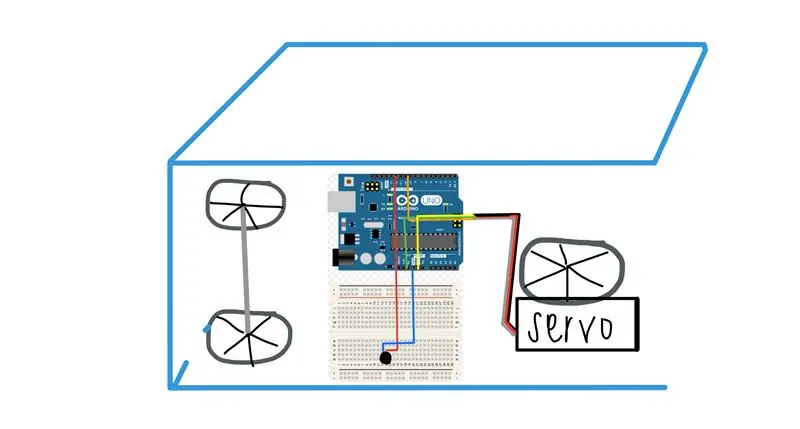
Zacznij projektować swój projekt od zebrania wszystkich materiałów eksploatacyjnych w jednym miejscu. Następnie możesz narysować szkic, taki jak ten, który zrobiliśmy. Możesz dodać koła do swojego samochodu lub autobusu. Po przyklejeniu na gorąco kawałków materiału, tektury, do siebie tak, aby pudełko przedstawiało pojazd. Trzeba też przykleić na gorąco koła autobusu do serwa ciągłego. Jeśli chcesz, możesz dodać więcej kroków do tego procesu.
Krok 3: Zaprojektuj swój obwód
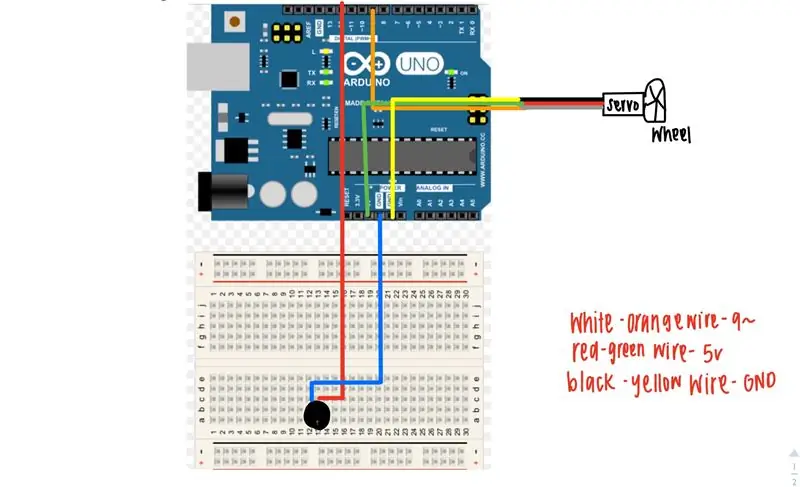
Zdjęcie dołączone do tego kroku pokazuje, w jaki sposób umieszczamy przewody w każdym bolcu. Możesz użyć różnych pinów, ale musiałbyś również zmienić część kodu, w której jest napisane „dołącz” i na pasywny brzęczyk.
Krok 4: Stwórz kod dla utworu „Havana” i ruchomego serwa, aby poruszać się w tym samym czasie
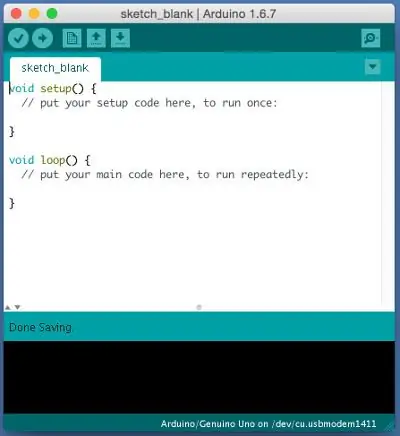
www.musicnotes.com/sheetmusic/mtd.asp?ppn=…
#include Servo myservo;
#include "smoły.h"
pusta konfiguracja () {
// umieść tutaj swój kod instalacyjny, aby uruchomić raz:
myservo.attach(9);
pinMode(12, WYJŚCIE);
}
pusta pętla()
{
// umieść tutaj swój główny kod, aby uruchamiał się wielokrotnie:
myservo.write(40);
ton(12, UWAGA_C5);
opóźnienie(300);
brak Dźwięku(12);
ton(12, UWAGA_E5);
opóźnienie(270);
brak Dźwięku(12);
ton(12, UWAGA_E5);
opóźnienie(270);
brak Dźwięku(12);
ton(12, UWAGA_C5);
opóźnienie(270);
brak Dźwięku(12);
ton(12, UWAGA_C5);
opóźnienie(270);
brak Dźwięku(12);
ton(12, UWAGA_A4);
opóźnienie(400);
brak Dźwięku(12);
ton(12, UWAGA_E5);
opóźnienie(250);
brak Dźwięku(12);
ton(12, UWAGA_D5);
opóźnienie(250);
brak Dźwięku(12);
ton(12, UWAGA_E5);
opóźnienie(250);
brak Dźwięku(12);
ton(12, UWAGA_F5);
opóźnienie(250);
brak Dźwięku(12);
ton(12, UWAGA_E5);
opóźnienie(250);
brak Dźwięku(12);
ton(12, UWAGA_D5);
opóźnienie(250);
brak Dźwięku(12);
ton(12, UWAGA_C5);
opóźnienie(270);
brak Dźwięku(12);
ton(12, UWAGA_E5);
opóźnienie(270);
brak Dźwięku(12);
ton(12, UWAGA_E5);
opóźnienie(270);
brak Dźwięku(12);
ton(12, UWAGA_C5);
opóźnienie(270);
brak Dźwięku(12);
ton(12, UWAGA_C5);
opóźnienie(270);
ton(12, UWAGA_A4);
opóźnienie(400);
brak Dźwięku(12);
ton(12, UWAGA_E5);
opóźnienie(250);
brak Dźwięku(12);
ton(12, UWAGA_D5);
opóźnienie(250);
brak Dźwięku(12);
ton(12, UWAGA_E5);
opóźnienie(250);
brak Dźwięku(12);
ton(12, UWAGA_F5);
opóźnienie(250);
brak Dźwięku(12);
ton(12, UWAGA_E5);
opóźnienie(250);
brak Dźwięku(12);
ton(12, UWAGA_D5);
opóźnienie(250);
brak Dźwięku(12);
ton(12, UWAGA_C5);
opóźnienie(250);
brak Dźwięku(12);
ton(12, UWAGA_E5);
opóźnienie(270);
brak Dźwięku(12);
ton(12, UWAGA_E5);
opóźnienie(270);
brak Dźwięku(12);
ton(12, UWAGA_C5);
opóźnienie(270);
brak Dźwięku(12);
ton(12, UWAGA_C5);
opóźnienie(270);
brak Dźwięku(12);
ton(12, UWAGA_A4);
opóźnienie(400);
brak Dźwięku(12);
ton(12, UWAGA_E5);
opóźnienie(250);
brak Dźwięku(12);
ton(12, UWAGA_D5);
opóźnienie(250);
brak Dźwięku(12);
ton(12, UWAGA_E5);
opóźnienie(250);
brak Dźwięku(12);
ton(12, UWAGA_F5);
opóźnienie(250);
brak Dźwięku(12);
ton(12, UWAGA_E5);
opóźnienie(250);
brak Dźwięku(12);
ton(12, UWAGA_D5);
opóźnienie(250);
brak Dźwięku(12);
ton(12, NOTE_C5);opóźnienie(270);
brak Dźwięku(12);
ton(12, UWAGA_E5);
opóźnienie(270);
brak Dźwięku(12);
ton(12, UWAGA_C5);
opóźnienie(270);
brak Dźwięku(12);
ton(12, UWAGA_E5);
opóźnienie(250);
brak Dźwięku(12);
ton(12, UWAGA_D5);
opóźnienie(270);
brak Dźwięku(12);
ton(12, UWAGA_E5);
opóźnienie(270);
brak Dźwięku(12);
ton(12, UWAGA_D5);
opóźnienie(270);
brak Dźwięku(12);
ton(12, UWAGA_C5);
opóźnienie(270);
brak Dźwięku(12);
ton(12, UWAGA_E5);
opóźnienie(270);
brak Dźwięku(12);
ton(12, UWAGA_B4);
opóźnienie(300);
brak Dźwięku(12);
ton(12, UWAGA_C5);
opóźnienie(270);
brak Dźwięku(12);
ton(12, UWAGA_B4);
opóźnienie(270);
brak Dźwięku(12);
ton(12, UWAGA_C5);
opóźnienie(270);
brak Dźwięku(12);
ton(12, UWAGA_B4);
opóźnienie(270);
brak Dźwięku(12);
ton(12, UWAGA_C5);
opóźnienie(270);
ton(12, UWAGA_A4);
opóźnienie(400);
brak Dźwięku(12);
}
Krok 5: Połącz się z komputerem

Użyj kabla USB, aby podłączyć Arduino do komputera. Powinno to przenieść kod do Arduino. Następnie możesz użyć baterii, aby odtworzyć ją później.
Krok 6: Wypróbuj swój projekt
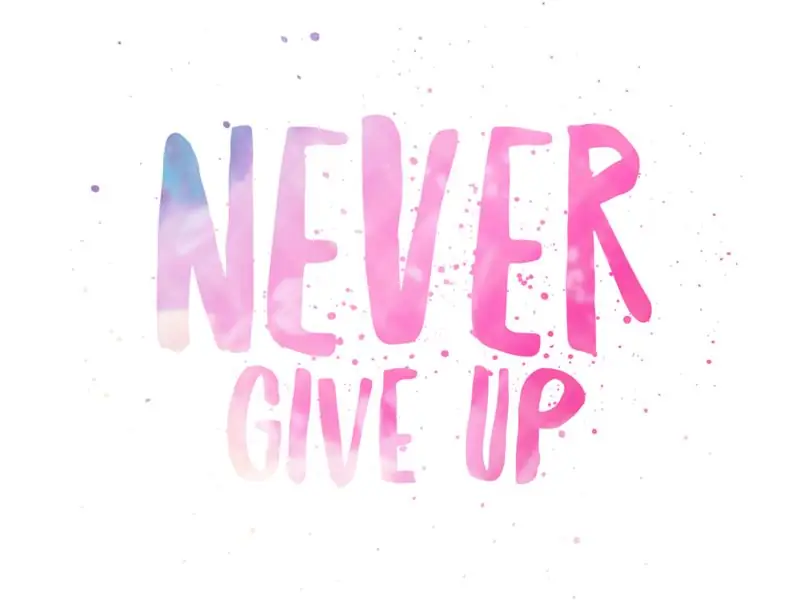
Prześlij Arduino i sprawdź, czy działa. Jeśli to działa, świetnie, dobrze się spisałeś, przeglądając instrukcję, a jeśli nie działa, też dobrze się spisałeś. Jeśli to nie zadziała, ponownie wykonaj kilka ostatnich kroków. Próbuj raz za razem, aż udoskonalisz to tak, jak chcesz. Zajęło nam wiele prób, aby to było tam, gdzie chcieliśmy.
Krok 7: Nasz ostateczny projekt
Mam nadzieję, że spodoba Ci się nasz projekt!
Zalecana:
Licznik kroków - Micro:Bit: 12 kroków (ze zdjęciami)

Licznik kroków - Micro:Bit: Ten projekt będzie licznikiem kroków. Do pomiaru kroków użyjemy czujnika przyspieszenia wbudowanego w Micro:Bit. Za każdym razem, gdy Micro:Bit się trzęsie, dodamy 2 do licznika i wyświetlimy go na ekranie
Lewitacja akustyczna z Arduino Uno krok po kroku (8 kroków): 8 kroków

Lewitacja akustyczna z Arduino Uno Krok po kroku (8-kroków): ultradźwiękowe przetworniki dźwięku Zasilacz żeński L298N Dc z męskim pinem dc Arduino UNOBreadboardJak to działa: Najpierw wgrywasz kod do Arduino Uno (jest to mikrokontroler wyposażony w cyfrowy oraz porty analogowe do konwersji kodu (C++)
Jak używać silnika krokowego jako enkodera obrotowego i wyświetlacza OLED dla kroków: 6 kroków

Jak używać silnika krokowego jako enkodera obrotowego i wyświetlacza OLED dla kroków: W tym samouczku dowiemy się, jak śledzić kroki silnika krokowego na wyświetlaczu OLED. Obejrzyj film demonstracyjny.Kredyt samouczka oryginalnego trafia do użytkownika YouTube „sky4fly”
Bolt - DIY Wireless Charging Night Clock (6 kroków): 6 kroków (ze zdjęciami)

Bolt - DIY Wireless Charging Night Clock (6 kroków): Ładowanie indukcyjne (znane również jako ładowanie bezprzewodowe lub ładowanie bezprzewodowe) to rodzaj bezprzewodowego przesyłania energii. Wykorzystuje indukcję elektromagnetyczną do dostarczania energii elektrycznej do urządzeń przenośnych. Najpopularniejszym zastosowaniem jest stacja ładowania bezprzewodowego Qi
Jak zdemontować komputer za pomocą prostych kroków i zdjęć: 13 kroków (ze zdjęciami)

Jak zdemontować komputer za pomocą prostych kroków i zdjęć: To jest instrukcja demontażu komputera. Większość podstawowych komponentów ma budowę modułową i jest łatwa do usunięcia. Jednak ważne jest, abyś był w tym zorganizowany. Pomoże to uchronić Cię przed utratą części, a także ułatwi ponowny montaż
